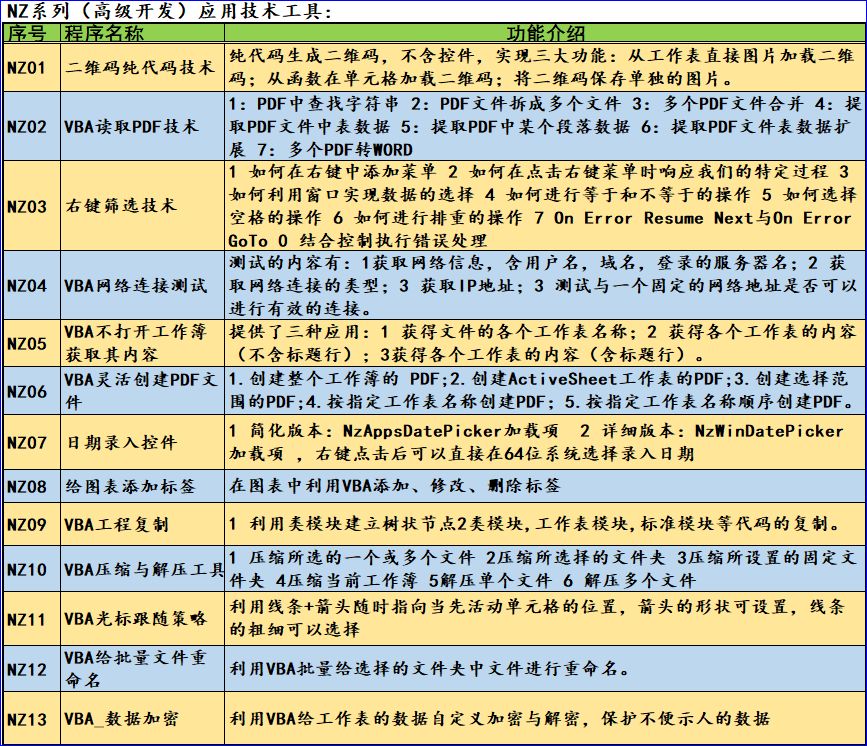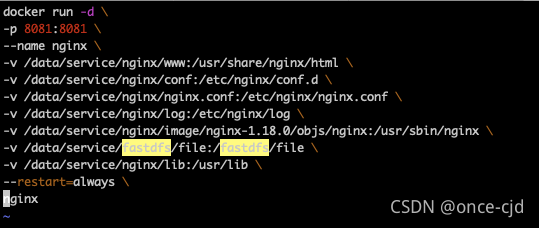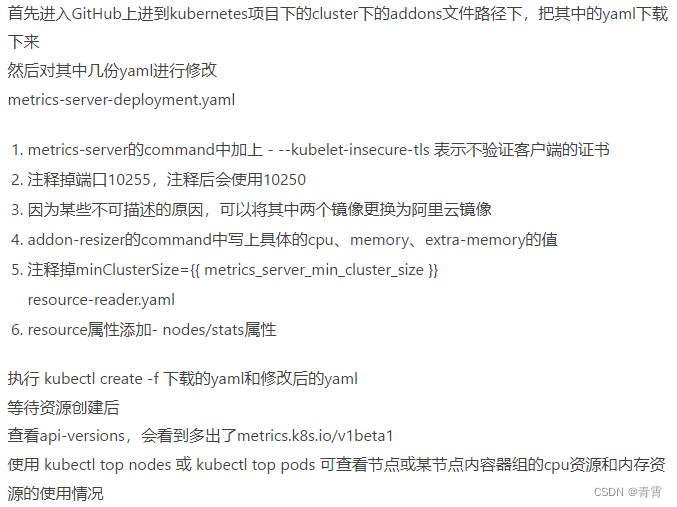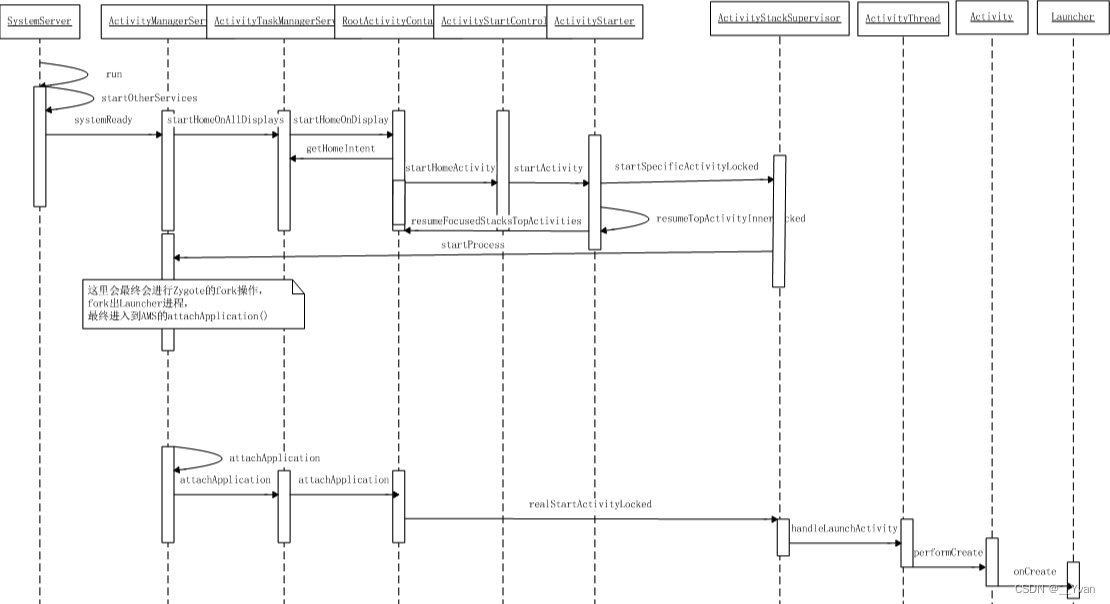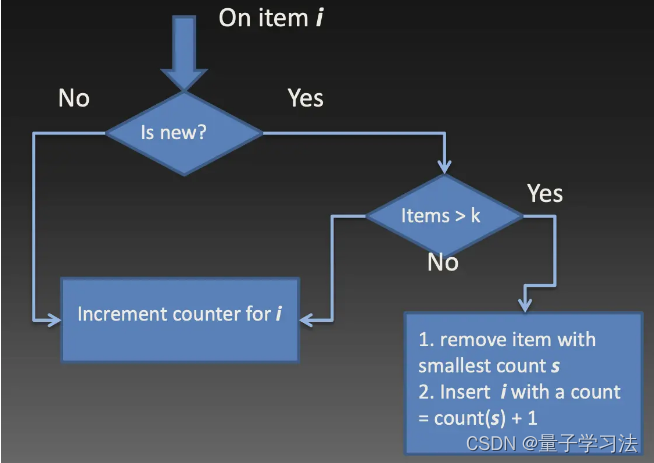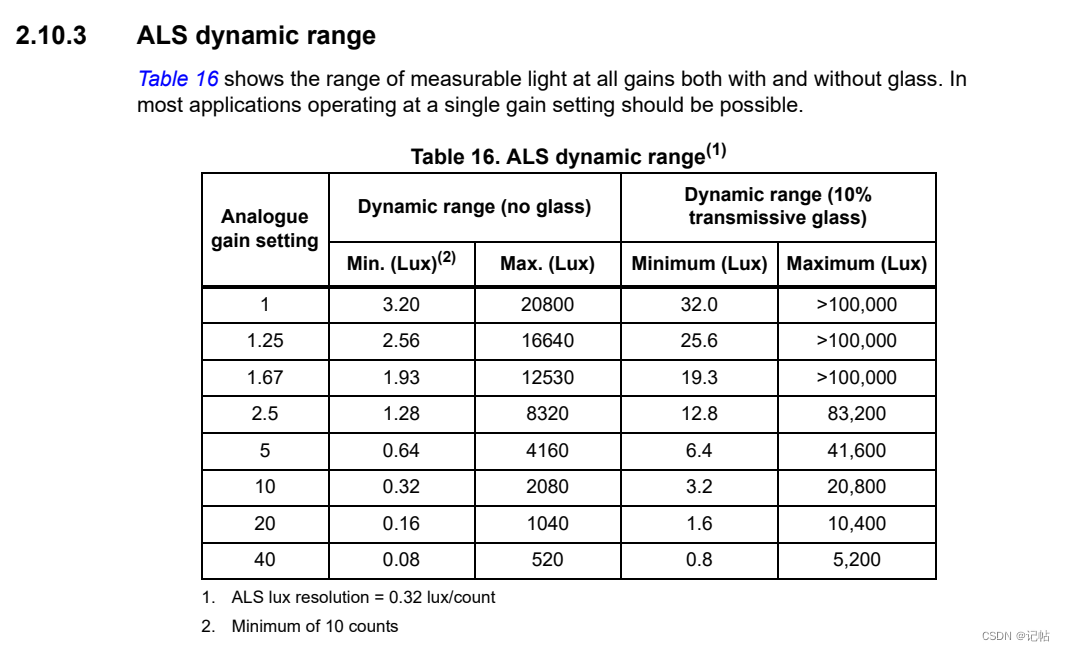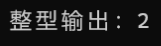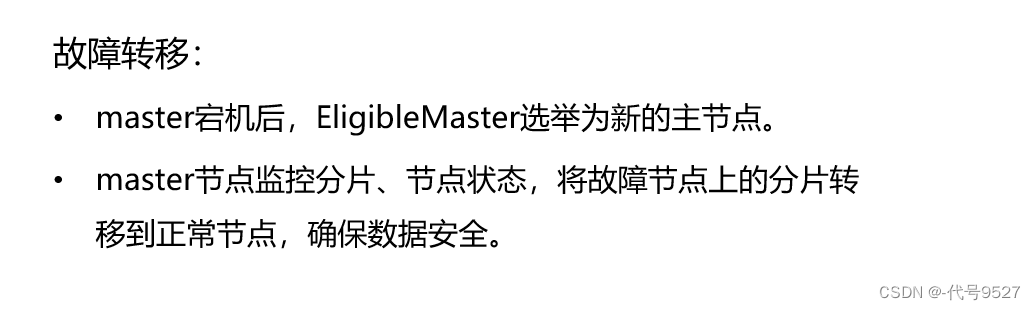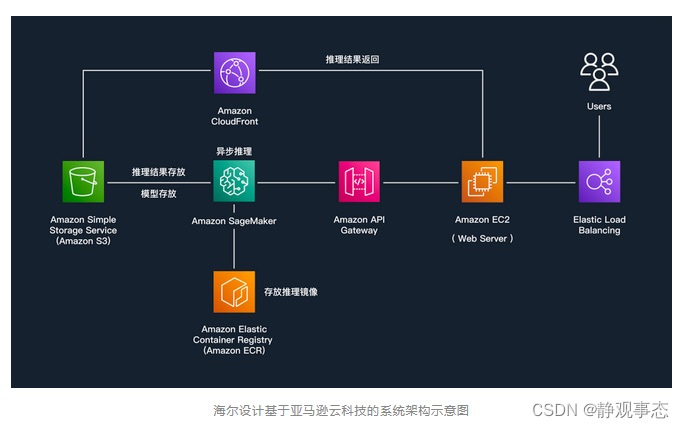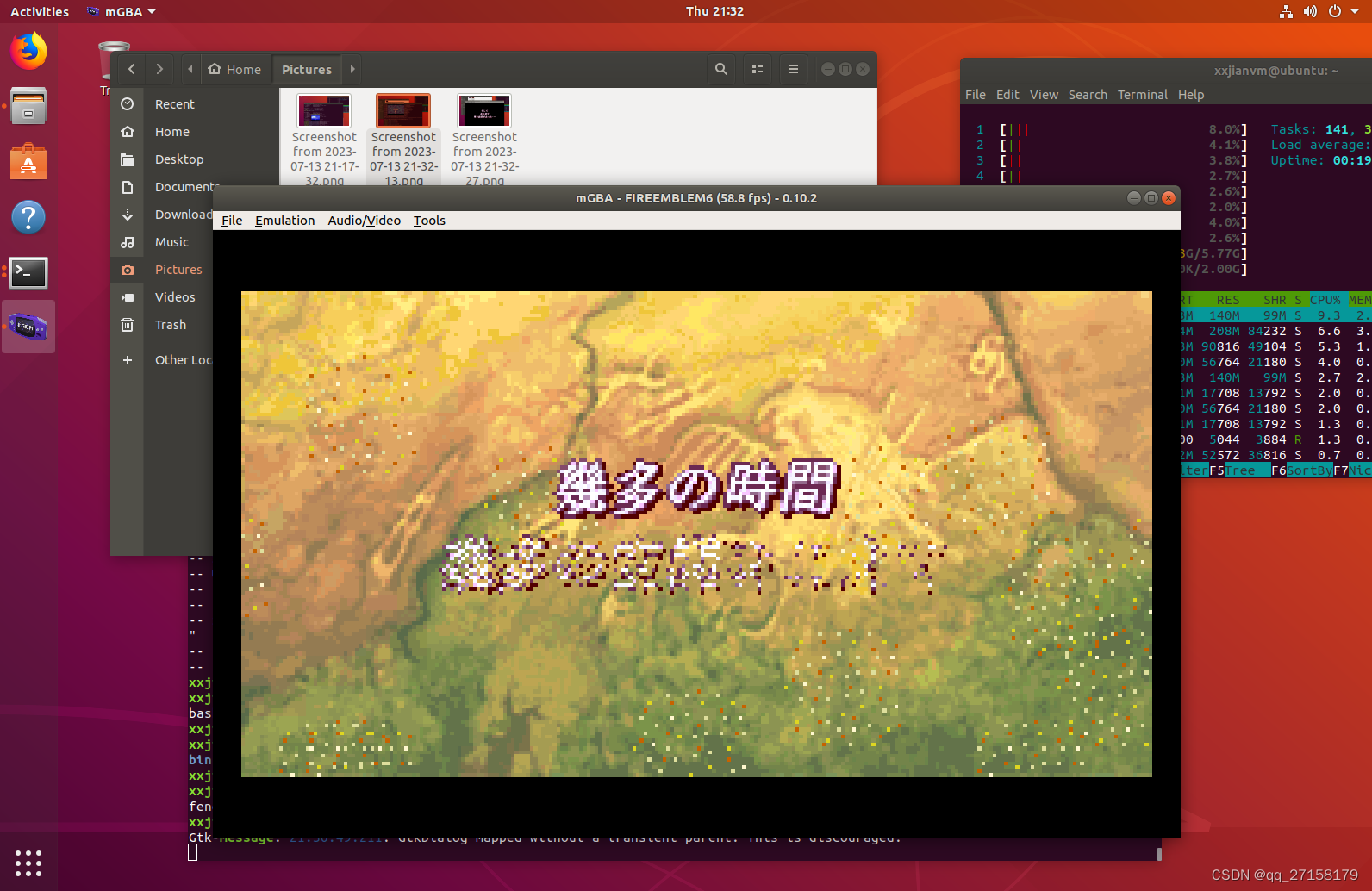文章目录
- Bootstrap 下拉菜单(Dropdowns)
- 选项
- 对齐
- 标题
- 更多实例
Bootstrap 下拉菜单(Dropdowns)
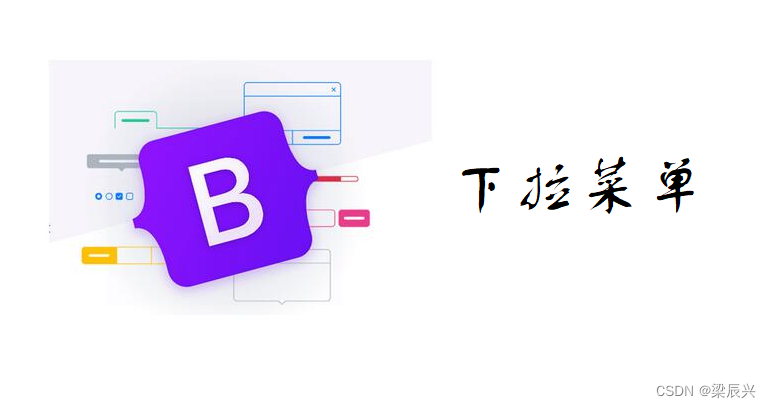
本章将重点介绍 Bootstrap 下拉菜单。下拉菜单是可切换的,是以列表格式显示链接的上下文菜单。这可以通过与 下拉菜单(Dropdown) JavaScript 插件 的互动来实现。
如需使用下拉菜单,只需要在 class .dropdown 内加上下拉菜单即可。下面的实例演示了基本的下拉菜单:
<!DOCTYPE html>
<html>
<head>
<title>Bootstrap 实例 - 下拉菜单</title>
<meta name="viewport" content="width=device-width, initial-scale=1.0">
<link rel="stylesheet" href="../css/bootstrap.css">
<script src="../js/jquery.min.js"></script>
<script src="../js/bootstrap.min.js"></script>
</head>
</head>
<body>
<div class="dropdown">
<button type="button" class="btn dropdown-toggle" id="dropdownMenu1" data-toggle="dropdown">主题
<span class="caret"></span>
</button>
<ul class="dropdown-menu" role="menu" aria-labelledby="dropdownMenu1">
<li role="presentation">
<a role="menuitem" tabindex="-1" href="#">Java</a>
</li>
<li role="presentation">
<a role="menuitem" tabindex="-1" href="#">数据挖掘</a>
</li>
<li role="presentation">
<a role="menuitem" tabindex="-1" href="#">数据通信/网络</a>
</li>
<li role="presentation" class="divider"></li>
<li role="presentation">
<a role="menuitem" tabindex="-1" href="#">分离的链接</a>
</li>
</ul>
</div>
</body>
</html>
运行效果:
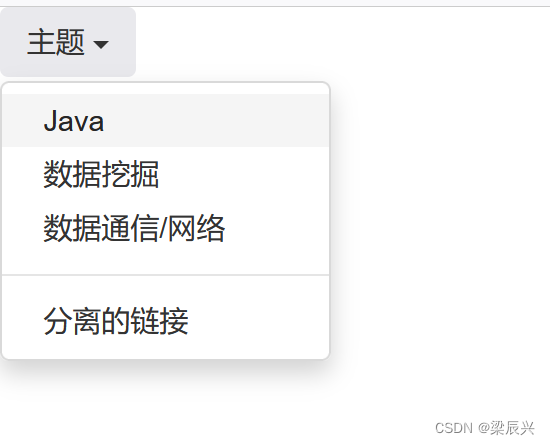
选项
对齐
通过向 .dropdown-menu 添加 class .pull-right 来向右对齐下拉菜单。下面的实例演示了这点:
<!DOCTYPE html>
<html>
<head>
<title>Bootstrap 实例 - 字体图标</title>
<meta name="viewport" content="width=device-width, initial-scale=1.0">
<link rel="stylesheet" href="../css/bootstrap.css">
<script src="../js/jquery.min.js"></script>
<script src="../js/bootstrap.min.js"></script>
</head>
</head>
<body>
<div class="dropdown">
<button type="button" class="btn dropdown-toggle" id="dropdownMenu1" data-toggle="dropdown">主题
<span class="caret"></span>
</button>
<ul class="dropdown-menu pull-right" role="menu" aria-labelledby="dropdownMenu1">
<li role="presentation">
<a role="menuitem" tabindex="-1" href="#">Java</a>
</li>
<li role="presentation">
<a role="menuitem" tabindex="-1" href="#">数据挖掘</a>
</li>
<li role="presentation">
<a role="menuitem" tabindex="-1" href="#">数据通信/网络</a>
</li>
<li role="presentation" class="divider"></li>
<li role="presentation">
<a role="menuitem" tabindex="-1" href="#">分离的链接</a>
</li>
</ul>
</div>
</body>
</html>
运行效果:
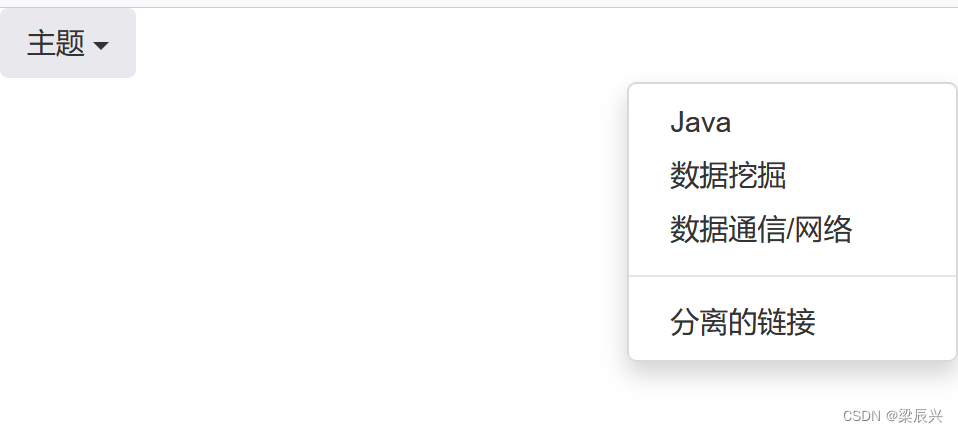
标题
您可以使用 class dropdown-header 向下拉菜单的标签区域添加标题。下面的实例演示了这点:
<!DOCTYPE html>
<html>
<head>
<title>Bootstrap 实例 - 字体图标</title>
<meta name="viewport" content="width=device-width, initial-scale=1.0">
<link rel="stylesheet" href="../css/bootstrap.css">
<script src="../js/jquery.min.js"></script>
<script src="../js/bootstrap.min.js"></script>
</head>
</head>
<body>
<div class="dropdown">
<button type="button" class="btn dropdown-toggle" id="dropdownMenu1" data-toggle="dropdown">主题
<span class="caret"></span>
</button>
<ul class="dropdown-menu" role="menu" aria-labelledby="dropdownMenu1">
<li role="presentation" class="dropdown-header">下拉菜单标题</li>
<li role="presentation">
<a role="menuitem" tabindex="-1" href="#">Java</a>
</li>
<li role="presentation">
<a role="menuitem" tabindex="-1" href="#">数据挖掘</a>
</li>
<li role="presentation">
<a role="menuitem" tabindex="-1" href="#">数据通信/网络</a>
</li>
<li role="presentation" class="divider"></li>
<li role="presentation" class="dropdown-header">下拉菜单标题</li>
<li role="presentation">
<a role="menuitem" tabindex="-1" href="#">分离的链接</a>
</li>
</ul>
</div>
</body>
</html>
运行效果:
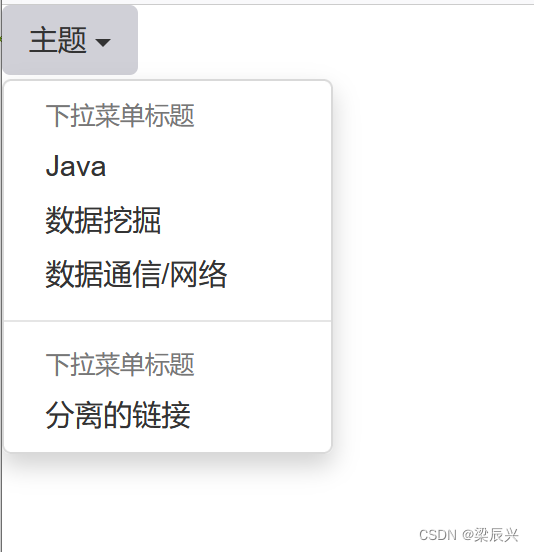
更多实例
| 类 | 描述 |
|---|---|
| .dropdown | 指定下拉菜单,下拉菜单都包裹在 .dropdown 里 |
| .dropdown-menu | 创建下拉菜单 |
| .dropdown-menu-right | 下拉菜单右对齐 |
| .dropdown-header | 下拉菜单中添加标题 |
| .dropup | 指定向上弹出的下拉菜单 |
| .disabled | 下拉菜单中的禁用项 |
| .divider | 下拉菜单中的分割线 |